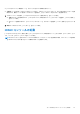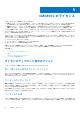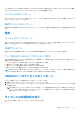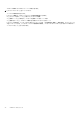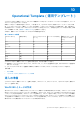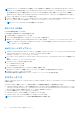Users Guide
Table Of Contents
- OpenManage Integration for Microsoft System Centerバージョン7.0 ユーザーズ ガイド
- 目次
- はじめに
- OMIMSSC のコンポーネントについて
- 管理ポータルについて
- 登録済み MSSC コンソールからの OMIMSSC の起動
- 使用事例
- プロファイル
- 設定と導入の起動
- サーバの検出と MSSC コンソールとの同期
- OMIMSSC のライセンス
- Operational Template(運用テンプレート)
- Dell Repository Manager(DRM)との統合
- メンテナンス
- OMIMSSC での情報の表示
- トラブルシューティング
- 導入オプションがタスクシーケンスに表示されない
- 重複した VRTX シャーシグループが作成される
- 空のクラスタアップデートグループが自動検出または同期化中に削除されない
- アップデートソースの作成の失敗
- 満杯のジョブキューによるファームウェアアップデートの失敗
- クラスタアップデートグループ上でのファームウェアアップデートの失敗
- 第 11 世代サーバーのファームウェアアップデートの失敗
- DRM をアップデートソースの使用中にファームウェアアップデートの失敗
- アップデートグループのスケジュールされたジョブの失敗
- Operational Template(運用テンプレート) の適用の失敗
- ホスト名を使用した CIFS 共有へのアクセスの失敗
- システムデフォルトアップデートソースを使用した FTP への接続の失敗
- ファームウェアアップデート中におけるリポジトリの作成の失敗
- カスタムアップデートグループの削除の失敗
- ジョブとログ表示の失敗
- CSV 形式での LC ログのエクスポートの失敗
- サーバープロファイルのエクスポートの失敗
- OMIMSSC 管理ポータルにおける Dell EMC ロゴ表示の失敗
- LC ログの表示の失敗
- 一部のコンポーネントで選択とは無関係にファームウェアアップデートが行われる
- ハイパーバイザー導入の失敗
- ライブラリ共有内で維持されているドライバファイルを起因とするハイパーバイザー導入の失敗
- Active Directory 使用時の第 11 世代 PowerEdge ブレードサーバに対するハイパーバイザー導入の失敗
- 検出中の誤った資格情報
- インストーラの複数のインスタンスを同じサーバー上で実行したときに発生する IG インストールの問題
- 2 時間後にサーバープロファイルのインポートジョブがタイムアウト
- ファームウェアアップデート後も最新のインベントリ情報が表示されない
- Active Directory へのサーバー追加中の SCVMM エラー 21119
- 付録
- Dell EMCサポート サイトからのサポート コンテンツへのアクセス
OMIMSSC コンソール拡張と登録済み SCVMM の同期
SCVMM コンソールにある Dell EMC Hyper-V ホスト、Hyper-V ホストクラスタ、モジュラー Hyper-V ホスト、未割り当てサーバは
すべて、SCVMM 向け OMIMSSC コンソール拡張と同期できます。また、同期後には、サーバの最新ファームウェアインベントリ
情報が得られます。
OMIMSSC を SCVMM と同期する前に、次の点に注意してください。
● 同期化には、サーバーのデフォルト iDRAC 資格情報プロファイルの詳細情報が使用されます。
● ホストサーバのベースボード管理コントローラ(BMC)で iDRAC IP アドレスが設定されていないと、ホストサーバを OMIMSSC
と同期できません。このため、SCVMM で BMC を設定してから(詳細については、technet.microsoft.com にある MSDN
の記事を参照)、OMIMSSC を SCVMM と同期してください。
● SCVMM R2 は環境内で多数のホストをサポートしているため、同期は長時間かかるタスクです。同期は次のように行われます。
○ SCVMM 環境に登録されているホストが、OMIMSSC アプライアンスの [Hosts(ホスト)] タブに追加されます。
○ サーバが未割り当てサーバとしてリストされていて、SCVMM に手動で追加された場合、そのサーバは同期後に OMIMSSC
アプライアンスの [Hosts(ホスト)] タブに追加されます。
○ ホストサーバが Hyper-V クラスタに属している場合、クラスタの詳細情報は [Hosts(ホスト)] タブにあります。ホスト
サーバはクラスタアップデートグループに追加または移動され、この情報を [Maintenance Center(メンテナンスセンタ
ー)] ページで見ることができます。
○ ホストがモジュラーサーバの場合、そのモジュラーサーバを含むシャーシのサービスタグは [Hosts(ホスト)] タブに追
加されます。モジュラーサーバが Hyper-V クラスタに属していない場合、ホストサーバがシャーシアップデートグループに
追加または移動されます。この情報は [Maintenance Center(メンテナンスセンター)] ページで見ることができます。
○ ホストインベントリの詳細情報(ホスト名、iDRAC IP アドレス、メモリ、クラスタメンバーシップなど)に対する変更は、
いずれも [Hosts(ホスト)]タブでアップデートされます。
○ デフォルトのアップデートソースが提供されると、ファームウェアインベントリがアップデートソースと比較され、最新の
情報がアップデートグループに追加されます。
登録済み MSSC との同期
OMIMSSC で [Configuration and Deployment(設定と導入)] をクリックしてから、登録済み MSSC にリストされているすべての
ホストを OMIMSSC アプライアンスと同期するために、[Synchronize with OMIMSSC(OMIMSSC と同期)] をクリックします。
同期エラーの解決
OMIMSSC と同期されなかったサーバは、iDRAC IP アドレスとホスト名と共にリストされます。
メモ: 無効な資格情報や iDRAC IP アドレス、接続などの問題によって同期されないすべてのサーバについては、まず問題を解
決してから同期するようにしてください。
メモ: 再同期中に、登録済み MSSC 環境から削除されたホストサーバは、OMIMSSC コンソール拡張の Unassigned Servers
(未割り当て) タブに移動されます。サーバが廃止された場合は、そのサーバを未割り当てサーバのリストから削除します。
資格情報プロファイルの問題があるサーバを再同期するには、次の手順を実行します。
1. OMIMSSC で、[Configuration and Deployment(設定と導入)] をクリックしてから [Resolve Sync Errors(同期エラーの解決)]
をクリックします。
2. 再同期するサーバを選択し、資格情報プロファイルを選択するか、資格情報プロファイルを作成するために [Create New(新
規作成)] をクリックします。
3. ジョブ名を入力します。必要であれば、[Go to the Job List(ジョブリストに移動)] オプションを選択すると、ジョブが送信さ
れたときに自動的にジョブのステータスが表示されます。
4. [Finish(終了)] をクリックしてジョブを送信します。
OMIMSSC からのサーバの削除
サーバを削除すると、使用されていたライセンスが解放されます。
OMIMSSC にリストされているサーバを次の基準に基づいて削除できます。
24 サーバの検出と MSSC コンソールとの同期